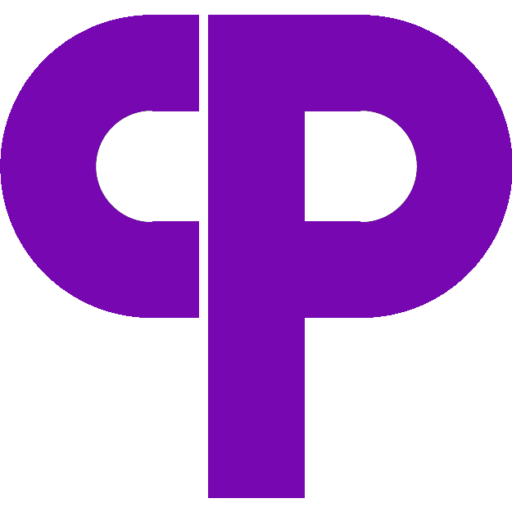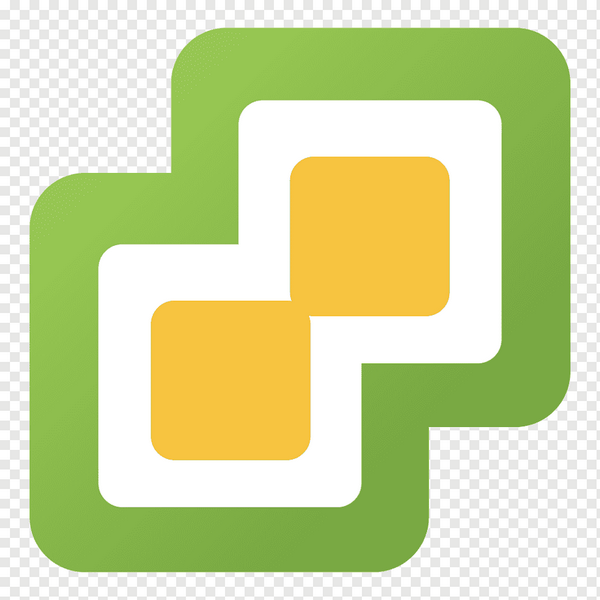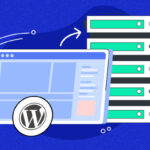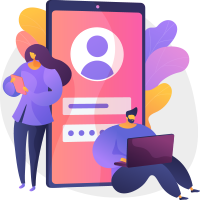امروز قصد داریم روش اپدیتی برای vmware esxi معرفی کنیم که در ان نیازی به انواع روش های دسترسی به تصویر سرور مثل آیلو (ILO) یا کی وی ام (kvm) نخواهید داشت. در این روش شما باید به کنترل پنل وی ام ویر خودتان دسترسی داشته باشید و بتوانید مراحل زیر را به دقت انجام دهید.
*البته ما اموزش اپدیت از طریق سرور را هم خدمت شما عزیزان ارائه خواهیم داد.
گام اول:
تنظیم DNS
به احتمال زیاد هیچ دی ان اسی در زمان کانفیگ شبکه تنظیم نشده است. برای این کار پس از ورود به پنل باید به مسیر زیر بروید:
از باکس سمت چپ Networking را انتخاب کنید و پس از ان TCP/IP stacks را بزنید:
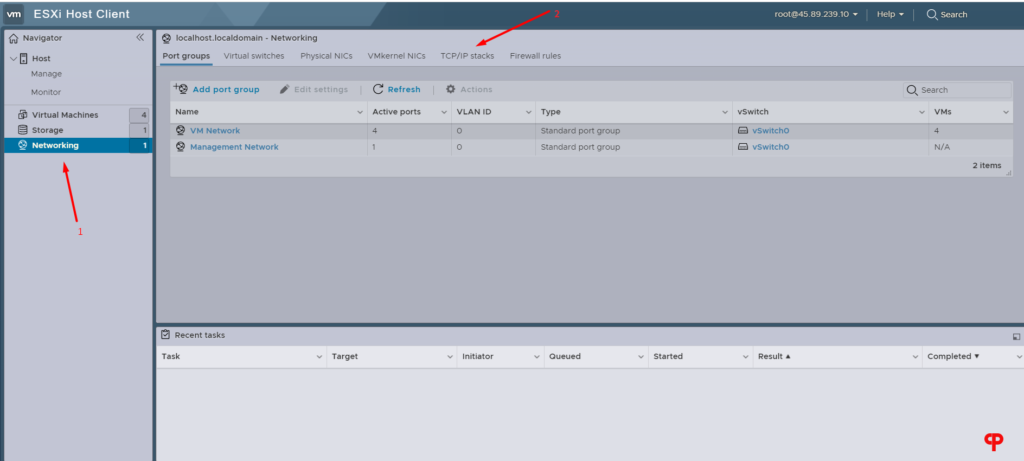
گزینه Default TCP/IP stack را مشاهده می کنید. راست کلیک کنید و Edit settings را بزنید.
صفحه ای شبیه به این را خواهید دید:
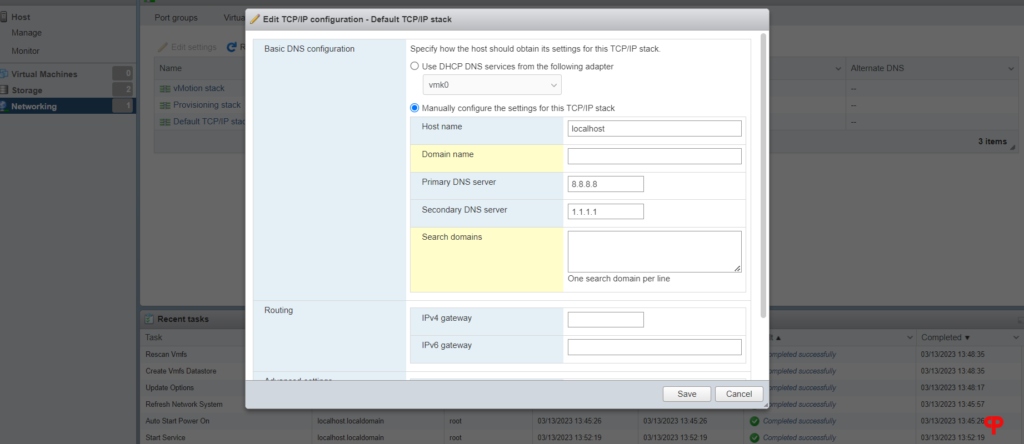
کاری که شما باید انجام بدهید این است: قسمت های Primary DNS server با ۸.۸.۸.۸ و Secondary DNS server با ۱.۱.۱.۱ که دی ان اس های گوگل هستند پر می کنید. Save را بزنید ، هرکدام از گزینه ها خطا داد با localhost پر کنید تا ارور رفع شود.
گام دوم:
باز کردن و ورود به ssh
با توجه به اینکه ما نیاز به دانلود و اجرای فایل اپدیت داریم ، باید ssh سرور را enable کنیم. به صورت پیش فرض ssh در vmware غیر فعال است و توجه داشته باشید که فقط در زمان استفاده ان را باز کنید ، چرا که یکی از نقاط ضعف برای ضربه به سرور همین ssh هست. بنابراین پس از استفاده حتما ان را disable کنید.
برای باز کردن مسیر زیر را طی کنید:
از باکس سمت چپ Host را انتخاب کرده و Actions را بزنید. ممکن است چند ثانیه طول بکشد و پس از ان منو باز می شود. موس را روی Services ببرید و گزینه Enable Secure Shell (SSH) را انتخاب کنید تا امکان ورود فراهم شود. پس از انجام شما می توانید با نرم افزار putty وارد محیط شل شوید. برای دانلود نرم افزار پوتی کلیک کنید. برای مشاهده اموزش کار با نرم افزار putty کلیک کنید.
حالا که از طریق ssh وارد سرور شدیم قدم سوم را انجام می دهیم
گام سوم:
دانلود فایل اپدیت
پس از لاگین به سرور باید دیتا استور خود را پیدا کنید که مسیر ان می تواند شبیه به مسیر زیر باشد:
/vmfs/voloumes/datasotre1/لارم به ذکر است برای باز کردن فایل در لینوکس از کامند cd استفاده می کنند.
حالا باید بسته آپگرید را در این فایل دانلود کنید. برای دانلود در لینوکس از دستور wget استفاده می شود.
اما قبل از دانلود باید اطلاع داشته باشید که نسخه فعلی esxi شما چه نسخه ای است؟ برای فهمیدن این مسئله به کنترل پنل vmware برمی گردیم و در صفحه اصلی مطابق عکس زیر نسخه vmware را می فهمیم:

در سروری که تصویر ان را می بینید vmware esxi 7 update 3 نصب است.
پس از ان مطابق نسخه ای که دارید از طریق لینک این سایت ، لینک دانلود نسخه خود را کپی کنید. دقت کنید که قرار نیست شما روی ان کلیک کنید تا روی سیستم شما دانلود شود ، شما فقط لینک ان را کپی می کنید.
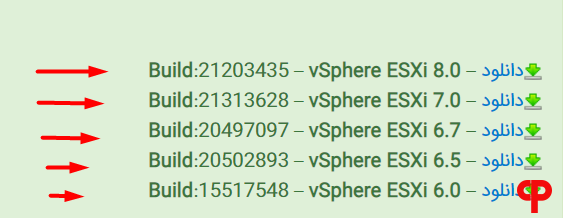
پس از ان دستور wget و لینک دانلود را در سرور بزنید که مثلا دستوری مانند دستور زیر خواهد بود:
wget http://dl1.technet24.ir/Downloads/Software/VMware/vCenter/Patch/VMware-ESXi-7.0U3k-21313628-depot.zipکاملا مشخص است که ما در حال دانلود یک فایل zip به نام VMware-ESXi-7.0U3k-21313628-depot.zip هستیم. پس به اسم فایل دقت کنید که لازم خواهیم داشت.
منتظر بمانید تا فایل بدون خطا و کامل دانلود شود. ضمنا حتما دقت کنید لینک دانلود به صورت http باشد ، https نباشد وگرنه ارور دانلود دریافت خواهید کرد.
گام چهارم:
اجرای فایل آپدیت
کاربرد دستور زیر برای اجرای فایل دانلود شده مان است. قبل از کپی دستور زیر خوب به آن دقت کنید:
esxcli software vib install -d /vmfs/volumes/datastore1/downloaded zip file name۲ نکته مهم در دستور بالا وجود دارد. اول اینکه به جای عبارت downloaded zip file name که در اخر command می بینید ، اسم فایلی که در بالا به ان اشاره کردیم را جای گذاری می کنیم. مثلا فایل ما VMware-ESXi-7.0U3k-21313628-depot.zip نام دارد و باید این اسم در اخر دستور بیاید.
نکته دوم در این قسمت از دستور است:
/vmfs/volumes/datastore1/حتما و حتما دقت داشته باشید که این مسیر ، همان مسیری باشد که شما فایل اپدیت را دانلود کرده اید ، یعنی ممکن است دیتا استور شما در جای دیگری باشد و طبیعتا هم شما فایل را جای دیگری دانلود کرده اید ، پس باید همان مسیر دانلود شده را در دستور لحاظ کنید.
پس از اجرای کامند دو حالت پیش می اید یا اپدیت انجام می شود یا شما به خطا می خورید. اگر به خطا خوردید ۳ دستوری که در زیر مشاهده می کنید را به ترتیب وارد کنید:
esxcli software vib remove -n qedi
esxcli software vib remove -n qedf
esxcli software vib remove -n qedrntvپس از دستورات بالا و پس از چند دقیقه قطعا مجازی ساز vmware شما اپدیت خواهد شد.